

HDMI
市販のHDMI対応機器を本機のHDMI端子に接続することで、映像・音声を再生することができます。
-
プラグを接続した状態で、HDMI端子の上やコンソールボックスのフタの上に物を載せたり、大きな力を加えたりしないでください。
-
接続する機器によっては、車に装着されている電源ソケットを使用すると、再生時にノイズが発生することがあります (ノイズが発生した場合は電源ソケットを使用しないでください)。
-
HDMI対応機器を車内に放置しないでください。炎天下では車内が高温となり、故障の原因になります。
-
接続する機器によっては、使用できない場合があります。
-
ご使用前に、市販のHDMI対応機器の取扱説明書をよくお読みください。
-
エンジン、EVシステムまたはハイブリッドシステムを止めたままで、HDMI機器を使用して、長時間動画を視聴しないでください。12Vバッテリーがあがるおそれがあります。
-
接続する機器によっては、ノイズが発生することがあります。
-
プラグはHDMI端子に確実に差し込んでください。
機器を接続する
HDMIケーブルで、車両とHDMI機器を接続します。プラグの抜き差しはHDMI端子の穴に対して垂直に行なってください。
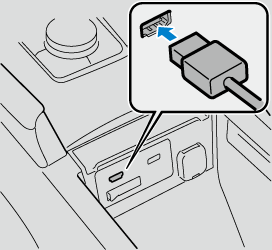
HDMI端子の位置は車種により異なります。
ビデオを再生する
-
ホーム画面の“オーディオ”を選択します。
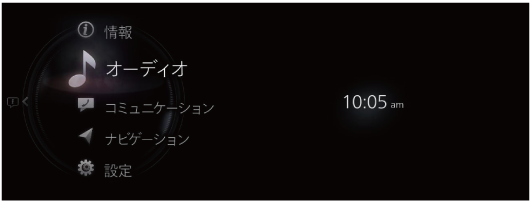
-
HDMI”を選択します。
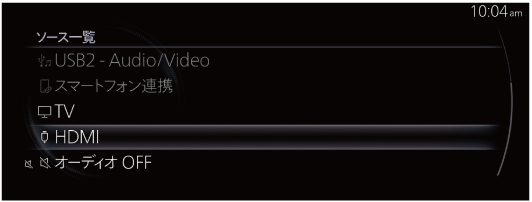
視聴中のコンテンツがある場合は、“オーディオ”を選択すると、そのコンテンツの再生画面が表示されます。
再生画面でコマンダースイッチの
 を押すと、ソース一覧画面が表示されます。
を押すと、ソース一覧画面が表示されます。 -
再生画面が表示されます。
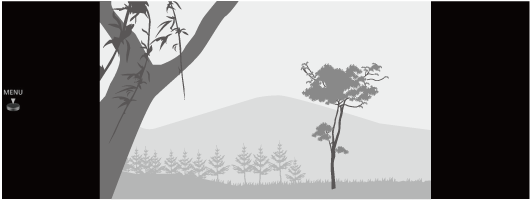
 が表示されているときに
が表示されているときに を押してメニューを表示します。
を押してメニューを表示します。
HDMIメニュー

|
メニュー |
説明 |
|---|---|
|
ソース一覧 |
“ソース一覧”画面を表示します。 オーディオのソースを切り替えることができます。 |
|
音響設定 |
音質を調節します。 |


